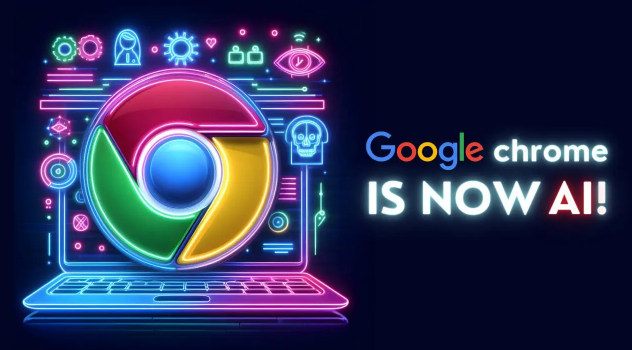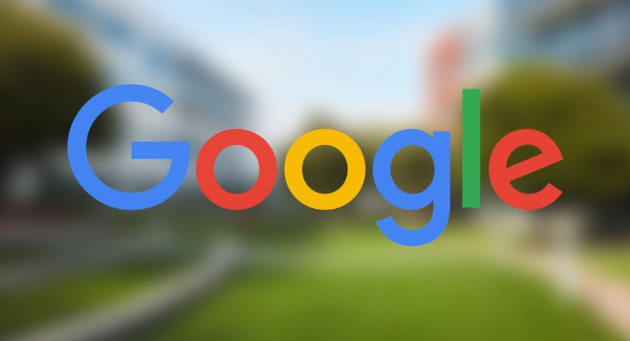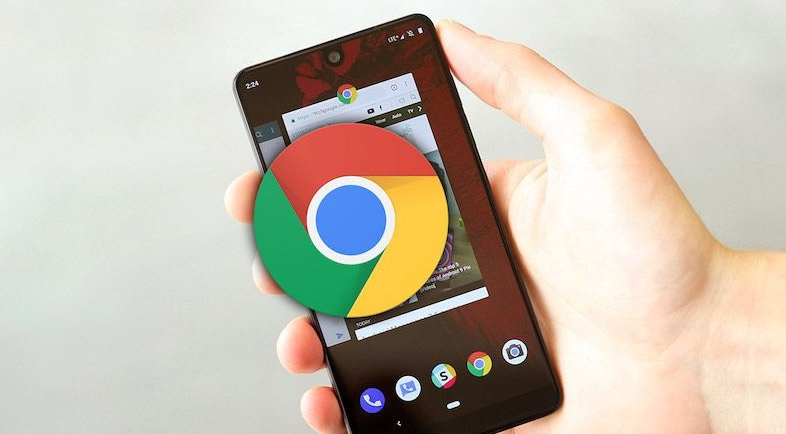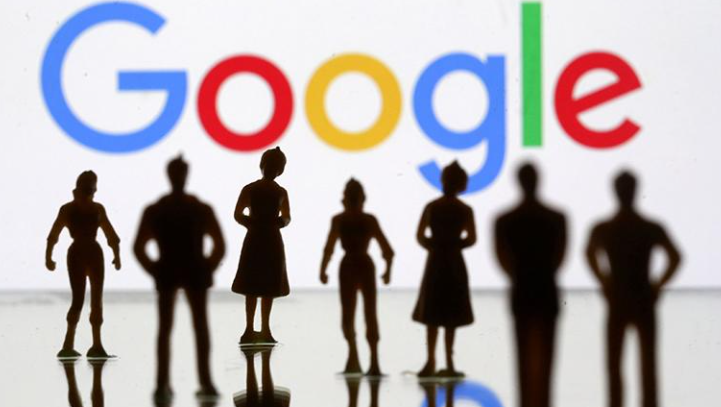详情介绍
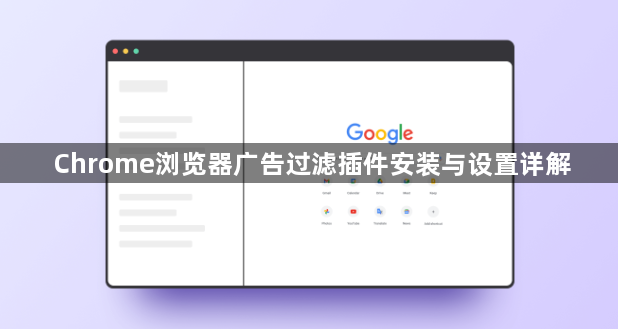
一、安装广告过滤插件
1. 进入扩展管理页面:在Chrome浏览器的地址栏中输入chrome://extensions/,然后按回车键。在页面右上角找到“开发者模式”选项并勾选。
2. 下载插件:以Adblock Plus为例,可在官方网站或其他正规渠道下载插件文件,通常为crx格式。
3. 安装插件:将下载好的插件文件拖放到已打开的扩展管理页面中,松开鼠标即可开始安装。安装完成后,插件会自动出现在扩展管理页面的列表中。
二、设置广告过滤插件
1. 基本设置:点击已安装的插件图标(如Adblock Plus图标),在弹出的菜单中选择“选项”或“设置”,可进入插件的设置页面。在这里,你可以根据自己的需求进行一些基本设置,如启用或禁用插件、设置过滤规则等。
2. 过滤规则设置:大多数广告过滤插件都支持自定义过滤规则。在设置页面中,你可以添加或删除特定的过滤规则,以更精准地拦截广告。例如,你可以添加某些网站的特定广告位的过滤规则,或者根据广告的类型(如弹窗广告、横幅广告等)进行过滤。
3. 白名单设置:如果有些网站你希望不受广告过滤插件的影响,可以将这些网站添加到白名单中。在插件的设置页面中,找到白名单设置选项,输入网站的网址,保存设置后,该网站的广告将不会被拦截。
4. 更新插件:为了确保广告过滤效果,建议定期更新插件。在扩展管理页面中,可以看到插件的更新提示,点击更新按钮即可完成插件的更新。